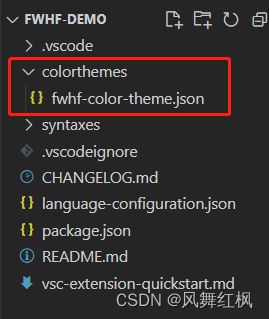vscode插件开发(语言类)
目录
-
- 项目初始化
- 项目介绍
- 如何调试
- 高亮配置
- 自定义主题
- 自动补全
- 打包、本地测试
- 添加插件图标
- 插件名称有undefined
- 结尾
项目初始化
环境
node:16.19.1
npm:8.19.3
windows11
安装脚手架
npm install -g yo generator-code
创建项目
yo code
项目类型:本例选择新语言支持,参考下面两张图
项目介绍
目录介绍

package.json详细介绍

高亮配置json详细介绍,更多可见文件中的json配置项解释,或者点击这里
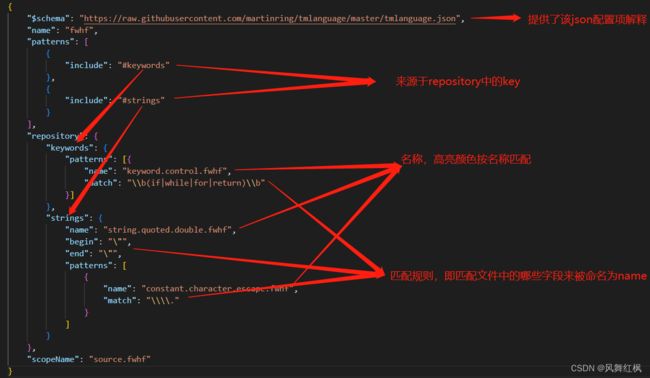
如何调试

点击绿色三角运行后会自动弹出调试界面
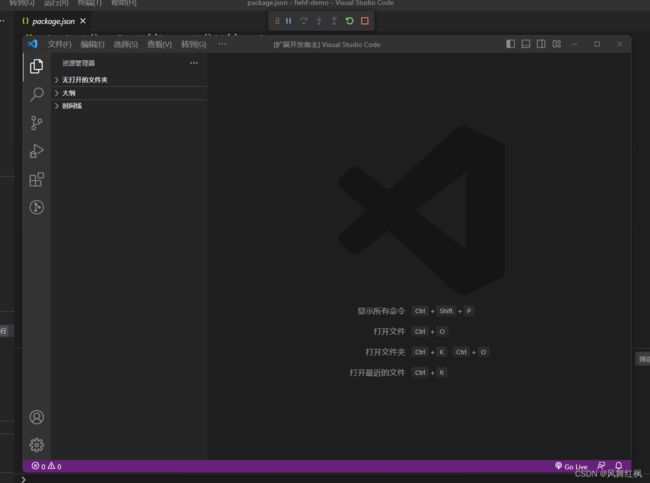
因为在项目初始化/配置中设定了.fwhf的后缀文件,所以咱们可以创建一个test.fwhf文件,并在文件中输入if以及一些其他字符。

为什么if、{}有颜色,其他的没颜色呢?咱们接着往下看
高亮配置
上文中已经提到过高亮配置文件,咱们一起再看一遍。

不知道有没有小伙伴看到keyword下的match匹配中出现了if,那我们尝试在match中加入abc,重新运行,并在test.fwhf中写入abc观察是否会变色。
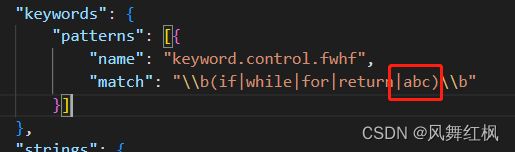

完美!现在都是紫色(不同的vscode主题可能表现不一致),那我们想要别的颜色怎么办?在上文高亮配置json详细介绍中提到高亮颜色按名称匹配,那我们尝试修改name试试(这里需要特别注意,name要选择配置json链接内推荐选项,否则需要添加自定义主题文件,下文介绍)。
"enum": [
"comment",
"comment.block",
"comment.block.documentation",
"comment.line",
"comment.line.double-dash",
"comment.line.double-slash",
"comment.line.number-sign",
"comment.line.percentage",
"constant",
"constant.character",
"constant.character.escape",
"constant.language",
"constant.numeric",
"constant.other",
"constant.regexp",
"constant.rgb-value",
"constant.sha.git-rebase",
"emphasis",
"entity",
"entity.name",
"entity.name.class",
"entity.name.function",
"entity.name.method",
"entity.name.section",
"entity.name.selector",
"entity.name.tag",
"entity.name.type",
"entity.other",
"entity.other.attribute-name",
"entity.other.inherited-class",
"header",
"invalid",
"invalid.deprecated",
"invalid.illegal",
"keyword",
"keyword.control",
"keyword.control.less",
"keyword.operator",
"keyword.operator.new",
"keyword.other",
"keyword.other.unit",
"markup",
"markup.bold",
"markup.changed",
"markup.deleted",
"markup.heading",
"markup.inline.raw",
"markup.inserted",
"markup.italic",
"markup.list",
"markup.list.numbered",
"markup.list.unnumbered",
"markup.other",
"markup.punctuation.list.beginning",
"markup.punctuation.quote.beginning",
"markup.quote",
"markup.raw",
"markup.underline",
"markup.underline.link",
"meta",
"meta.cast",
"meta.parameter.type.variable",
"meta.preprocessor",
"meta.preprocessor.numeric",
"meta.preprocessor.string",
"meta.return-type",
"meta.selector",
"meta.structure.dictionary.key.python",
"meta.tag",
"meta.type.annotation",
"meta.type.name",
"metatag.php",
"storage",
"storage.modifier",
"storage.modifier.import.java",
"storage.modifier.package.java",
"storage.type",
"storage.type.cs",
"storage.type.java",
"string",
"string.html",
"string.interpolated",
"string.jade",
"string.other",
"string.quoted",
"string.quoted.double",
"string.quoted.other",
"string.quoted.single",
"string.quoted.triple",
"string.regexp",
"string.unquoted",
"string.xml",
"string.yaml",
"strong",
"support",
"support.class",
"support.constant",
"support.function",
"support.function.git-rebase",
"support.other",
"support.property-value",
"support.type",
"support.type.property-name",
"support.type.property-name.css",
"support.type.property-name.less",
"support.type.property-name.scss",
"support.variable",
"variable",
"variable.language",
"variable.name",
"variable.other",
"variable.parameter"
]
此处我选择了constant.character,重新执行后可见由紫色变为了蓝色。
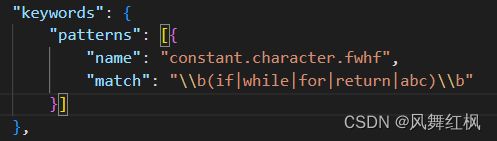

可能又有细心的小伙伴发现我的name是constant.character.fwhf,而不是constant.character,而且json推荐字段中也没有constant.character.fwhf,为什么还会有颜色呢?那是因为name的匹配规则是按层级优先匹配的,如果constant.character.fwhf匹配不到,他则是匹配上一层的constant.character,如果匹配不到则继续上一层constant,最后都匹配不到则使用默认色,比如上图中的白色。
此处记录几个规则匹配写法,以供大家参考
"keywords": {
"patterns": [
{
"name": "keyword.system.properties.fwhf",
"match": "\\b(aaa|bbb|ccc)\\b"
},
]
},
"functions": {
"patterns": [
{
"name": "functions.command.fwhf",
"begin": "\\b((func1|func2|func3)\\s*\\()",
"end": "(\\))",
"beginCaptures": {
"1": {
"name": "entity.name.class.command"
}
},
"patterns": [
{
"include": "#expressions"
}
]
},
]
},
"symbols": {
"patterns": [
{
"name": "comment.line.fwhf",
"match": "(\\/\\/.*|\\/\\*.*\\*\\/)"
},
{
"name": "keyword.operator.fwhf",
"match": "(==|!=|&&|\\|\\||!|\\+|\\-|\\*|\\/|\\%)"
},
{
"name": "string.fwhf",
"match": "((\"([^\"]*)\")|(\\'([^\\']*)\\'))"
}
]
},
"numbers": {
"patterns": [
{
"name": "constant.numeric",
"match": "\\b([0-9]+)\\b"
}
]
},
"expressions": {
"patterns": [
{
"include": "#keywords"
},
{
"include": "#functions"
},
{
"include": "#symbols"
},
{
"include": "#numbers"
}
]
}
此处对于上文中的functions特别解释一下,“beginCaptures”的意思是匹配开始的括号,“1”则代表第一个开始括号(包含括号),“patterns”的意思是begin与end之间的内用交给“#expressions”处理。
自定义主题
package.json中添加themes字段,并创建对应json
"themes": [{
"label": "fwhf-dark-themes",
"uiTheme": "vs-dark",
"path": "./colorthemes/fwhf-color-theme.json"
}]
{
"name": "fwhf.theme",
"colors": {
"editor.foreground": "#fff",
"editorBracketHighlight.foreground1": "#ffff00",
"editorBracketHighlight.foreground2": "#00d9ff",
"editorBracketHighlight.foreground3": "#c300ff",
},
"tokenColors": [
{
"scope": ["constant.character.fwhf"],
"settings": {
"foreground": "#dd0000"
}
}
]
}

编辑器类配置点击这里查阅更多,自定义高亮规则scope对应高亮配置中的name。让我们一起重新运行,并看看结果吧。

可以看到上图中的 if 和 abc 变为了红色。虽然可以自定义scope,但是我仍然不建议自定义。一但添加了自定义的scope,如果用户在vscode的主题中没有选择该主题,那么意味着scope无效,也将导致对应的高亮规则匹配到的字段将会变成默认色。
自动补全
package.json中添加snippets字段,并创建对应json
"snippets": [{
"language": "fwhf",
"path": "./snippets/snippets.json"
}]
{
"abc def": {
"prefix": "abc def",
"body": [
"abc().def(${1:name}, \"${2:value}\", ${3:type}, \"${4:desc}\")"
],
"description": "abc def description"
}
}

重新运行,并在test.fwhf中输入abc试试吧。

回车即可看到直接写入了我们定义好的语句规则。

打包、本地测试
安装打包工具
npm install -g vsce
项目根目录执行打包命令
vsce package

打开readme文件删除下图中选中部分

重新执行打包命令
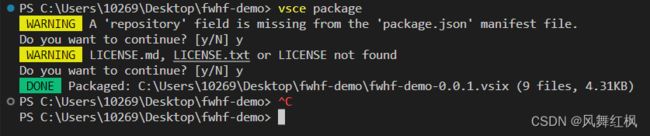

可以看到上图中生成了fwhf-demo-0.0.1.vsix文件,执行下方命令本地安装测试。

安装成功后是可以在插件栏中显示的
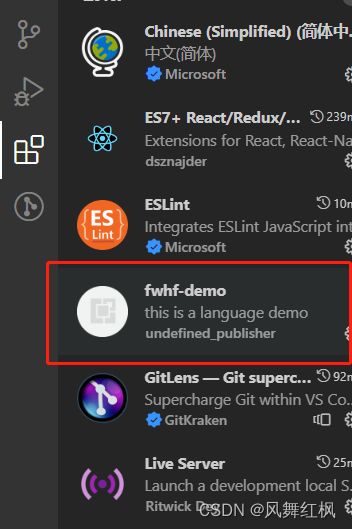
在编辑中直接打开刚才的咱们的test.fwhf,当然也可以新建。可以看到 if 和 abc是蓝色,而非自定义的红色。

可以在主题中选择自定义主题(文件 、首选项、主题、颜色主题、fwhf-dark-themes)
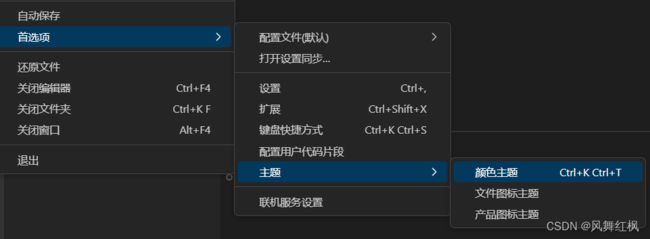
可以看到颜色变成了咱们的自定义红色
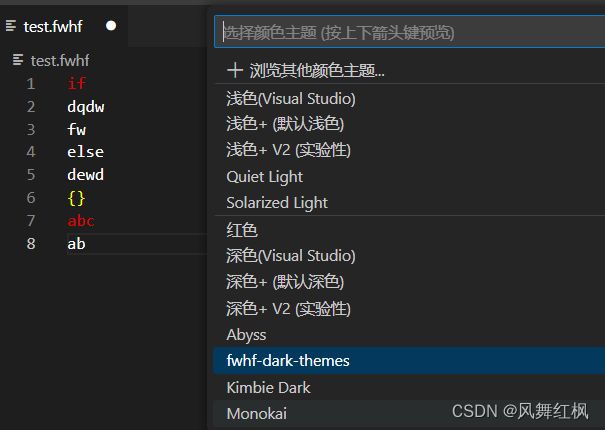
但是你可以看看你的其他文件,是不是颜色都丢失了呢?那自定义主题还有用吗?当然有用,你可以把上文中的推荐字段(或顶层字段)全部定义。当然如果这样做,用户在未选择该自定义主题时,高亮配置自定义name的顶层又不在推荐字段中时,那将意味着你的规则代码片段将使用默认色。
添加插件图标
上图插件列表中可以看到咱们的插件没有图标,那如何增加图标呢?
package.json中添加字段icon,并添加对应图片

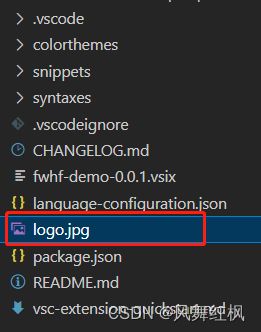
重新打包并安装该插件就有图标啦。
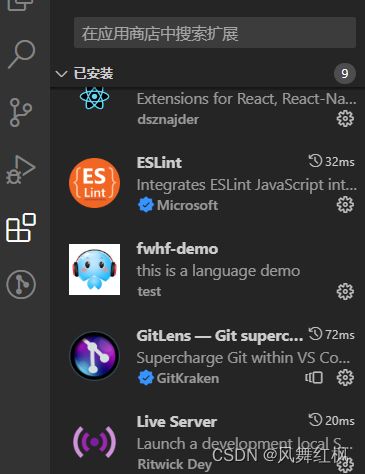
插件名称有undefined
在vscode的已安装插件目录中发现有一个undefined
![]()
在package.json中添加字段publisher,并重新打包安装
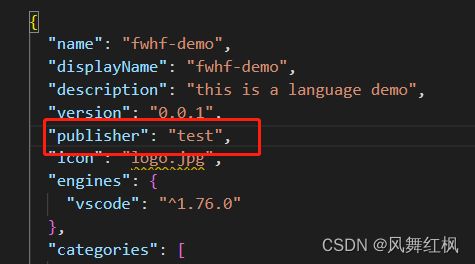
![]()
tips:如果icon和publisher显示有问题,可以尝试先删除已有的该插件再重新安装。
结尾
文章有些长,但是如果需要该类知识还是建议边阅读边跟着操作,相信会对你有不错的提升。